如何恢復已刪除的 Facebook 訊息和聊天
你能恢復已刪除的 Facebook 訊息嗎?這個問題可能每個人都會遇到。
如今,越來越多的人使用這個平台與客戶、同事、朋友和家人保持聯繫。沒有什麼比不小心刪除重要的 Facebook 對話更令人惱火的了。
好消息是你可以 恢復已刪除的Facebook消息。本指南將向您詳細展示實用方法,以便您不會失去 Facebook 上的重要對話。
頁面內容:
第 1 部分:如何從存檔中檢索已刪除的 Facebook 訊息
當您刪除一條或多條訊息時,Facebook 會詢問您是否將其存檔或刪除。您有可能將訊息傳送到「存檔聊天」資料夾中,但沒有將其刪除。
如何從線上存檔中檢索已刪除的 Facebook 訊息
步驟二 在網頁瀏覽器中造訪 Facebook 網站,然後登入您的帳號。
步驟二 在操作欄點擊 Messenger 按鈕,點選三個點的按鈕,然後選擇 存檔的聊天記錄.

步驟二 向下和向上滾動以找到所需的訊息。然後單擊 選項 (三個點)按鈕,然後選擇 取消存檔聊天.

如何從 iPhone 上的存檔中恢復已刪除的 Facebook 聊天記錄

步驟二 啟動您的 Facebook Messenger 應用程式並登入您的帳戶。
步驟二 點選選單按鈕(三條水平線)並選擇 存檔 選項。
步驟二 長按要恢復的對話,然後選擇 取消封存。現在,已刪除的 Facebook 訊息已成功恢復。
您也可以在目標聊天上向左滑動,然後按 取消封存.

提示: Facebook 是否會將已刪除的訊息保存 90 天?
不會。沒有回收站或類似資料夾。
第 2 部分:如何從快取中恢復已刪除的 Facebook 訊息
如果您使用的是 Android 手機並打算恢復 Facebook Messenger 上已刪除的訊息,應用程式快取可能會有所幫助。您可以使用內建的 Android 檔案管理器存取它。
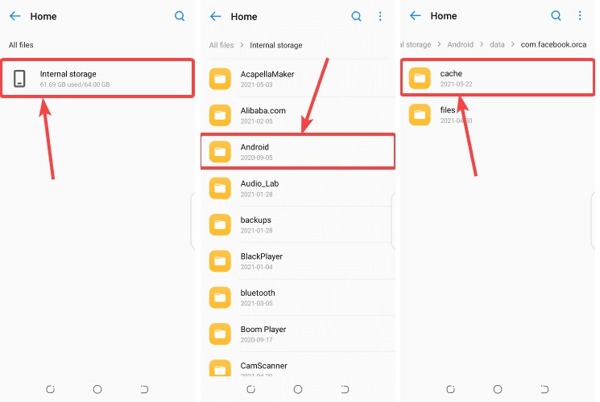
步驟二 在 Android 應用程式托盤上執行檔案管理器應用程式。
步驟二 選擇 全部文件, 導航 內部存儲, Android,然後 高速緩存.
步驟二 然後去 數據, com.facebook.orca,然後 高速緩存.
步驟二 選擇 FB-溫度,您就可以存取和檢索已刪除的 Facebook 訊息。
請注意: 此方法僅適用於您剛刪除的聊天記錄和訊息。無法恢復舊消息。
第 3 部分:如何從 Facebook 副本中檢索已刪除的 Facebook 聊天記錄
Facebook 不會在其伺服器上保留您已刪除的訊息。但是,如果您在刪除訊息之前進行備份,則可以從備份中或透過要求下載來還原已刪除的 Facebook 訊息。
如何從線上備份中檢索已刪除的 Facebook 訊息
步驟二 登入您在 Facebook 網站上的帳戶,點擊您的個人資料圖片,選擇 設置和隱私,然後選擇 設定.
步驟二 前往 Meta 左側的標籤並選擇 在帳戶中心查看更多信息。 然後,選擇 您的資訊和權限 在下一頁上。

步驟二 選擇 匯出您的訊息 並按照螢幕上的指示繼續。
選擇適當的日期範圍,並確保僅選擇 收件箱 在 自訂訊息 部分。

步驟二 根據您的具體情況,您可以下載備份或要求下載。下載的檔案可能有助於恢復已刪除的 Facebook 聊天記錄。
如何在 Facebook 應用程式中檢索已刪除的訊息
步驟二 打開您的 Facebook 應用程序,點擊 選項 按鈕,選擇 設置和隱私,然後選擇“設定”。
步驟二 敲打 在帳戶中心查看更多信息 在 Meta 部分。 選擇 您的資訊和權限,然後按 匯出您的訊息 按鈕。

步驟二 敲打 全部清除,並且只選擇 收件箱 在名單上。自訂日期範圍,並選擇適當的文件格式和媒體品質。
步驟二 最後,點擊 開始出口。然後您可以從以下位置下載該文件 可用副本 標籤。

提示: 如果你在發送之前下載了 Facebook 訊息的副本,那麼將會節省很多時間 刪除 Facebook 上的消息.
第4部分:如何擷取寄件者在Messenger上刪除的郵件
如果您尚未存檔或下載訊息副本,情況可能會變得複雜。因為 Facebook 官方不支援您恢復 Messenger 上永久刪除的訊息。幸運的是,Facebook 上的消息刪除是單向的。如果您刪除了對話,對方可能仍會保留它。您可以嘗試讓他們截取螢幕截圖或複製訊息。
第 5 部分:如何從電子郵件通知中查看 Facebook 上已刪除的訊息
您也可以透過下載或查看舊的電子郵件通知來尋找 Facebook 上已刪除的訊息。但是,此功能僅在您啟用 Facebook 的電子郵件通知功能後才有效。您可以搜尋“來自:facebook.com“和”您有一條新訊息" 來找 Facebook 訊息預覽。
獎勵:如何在iPhone上恢復永久刪除的郵件
您是否曾誤刪過重要的訊息,並且急切地想要找回它們?即使沒有備份,您能從 iPhone 中恢復永久刪除的資訊嗎?答案是肯定的。您只需要 Apeaksoft iPhone數據恢復。它會深入掃描您的 iPhone 記憶體並快速恢復已刪除的聊天記錄。由於設計簡潔,即使是初學者也可以輕鬆完成工作。
最佳 iPhone 訊息恢復工具
- 無需備份即可直接從 iOS 裝置還原已刪除的訊息。
- 檢索已刪除的照片、聯絡人、筆記、影片以及 iOS 裝置上的更多內容。
- 預覽已刪除的資料並檢索特定項目。
- 保持訊息的原始狀態。
- 與最新的 iPhone 和 iPad 型號相容。

以下是在沒有備份的情況下檢索 iPhone 上已刪除訊息的步驟:
步驟二 掃描你的iPhone
將最好的訊息恢復工具安裝到您的電腦上後,即可啟動它。 Mac 用戶還有另一個版本。選擇 從iOS設備恢復 模式,然後使用 Lightning 線將 iPhone 連接到電腦。偵測到您的裝置後,按一下 開始掃描 按鈕。
提示: 如果您有 iTunes 或 iCloud 備份,您可以按照螢幕上的指示從 iTunes 備份或 iCloud 備份中還原已刪除的訊息。

步驟二 預覽已刪除的訊息
掃描後,選擇 僅顯示已刪除 從頂部下拉列表中。然後,您可以查看已刪除的訊息、WhatsApp 訊息等。

步驟二 檢索已刪除的 Facebook 訊息
選擇您想要恢復的所有訊息和對話,然後按一下 恢復 按鈕位於右下角。然後設定輸出資料夾並點擊 恢復 一次。

結語
本指南告訴你如何 在 Facebook 上尋找已刪除的訊息 在您的 iPhone、iPad、Android 手機或線上。一旦您在 Facebook Messenger 中刪除了重要訊息,請停止使用您的設備,選擇合適的方法,並按照我們的步驟恢復。 Apeaksoft iPhone 資料恢復是無需備份即可從 iPhone 中恢復已刪除訊息的最簡單方法。
相關文章
您想在 iPhone 或 Android 手機上恢復已刪除的 TikTok 訊息嗎?閱讀本指南並取得 4 種有用的恢復方法。
如何判斷某人是否有 Facebook 秘密對話? 如何在 Messenger 上開始秘密對話? 詳細了解 Messenger 秘密對話。
要從 iPhone 上的 Facebook Messenger 中刪除聯繫人,您只需閱讀並遵循此分步教程即可。
您可以輕鬆地在照片中查看照片的即時效果,但如何將即時照片發佈到 Facebook 上呢?檢查方法是否正確。

